
时间:2018-11-21 16:22:57 来源:www.win10xitong.com 作者:win10
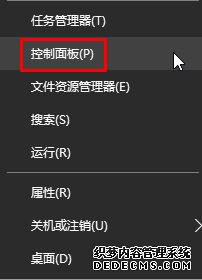 2、之后在面板中点击打开轻松使用,如下图所示
2、之后在面板中点击打开轻松使用,如下图所示
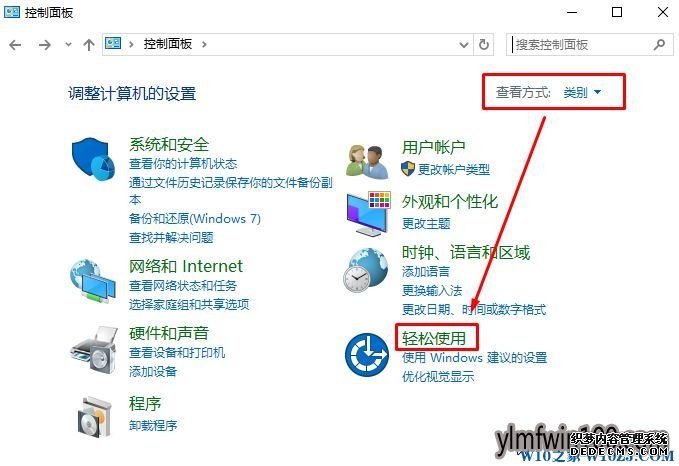 3、之后打开语音识别,如下图所示
3、之后打开语音识别,如下图所示
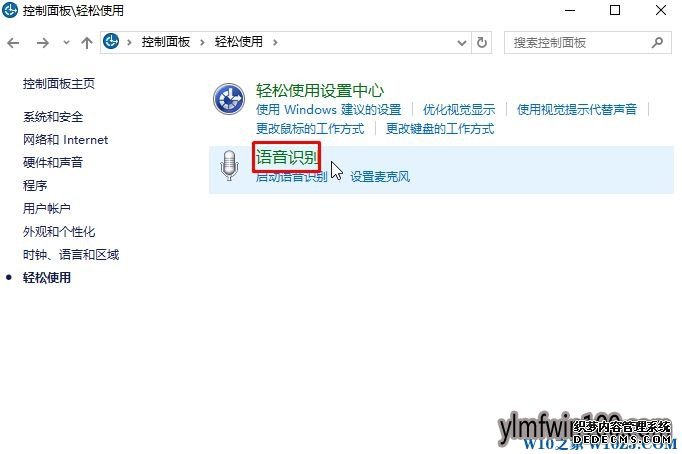 4、在点击之后可以到一个高级语音设置,并点击进入
4、在点击之后可以到一个高级语音设置,并点击进入
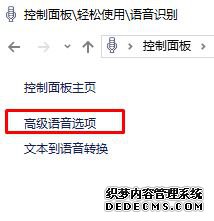 5、取消上启动时运行语音识别的勾选即可
5、取消上启动时运行语音识别的勾选即可
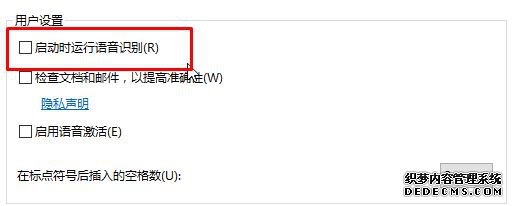 上述就是关于在Win10系统中关闭电脑语音讲述的操步骤,其实我们只要在电脑中取消启动时运行语音识别的勾选就可以轻松的解决了,所以不知道的用户就试试以上的操作步骤吧,希望可以帮到大家。
上述就是关于在Win10系统中关闭电脑语音讲述的操步骤,其实我们只要在电脑中取消启动时运行语音识别的勾选就可以轻松的解决了,所以不知道的用户就试试以上的操作步骤吧,希望可以帮到大家。上一篇:Win10电脑安装软件不兼容